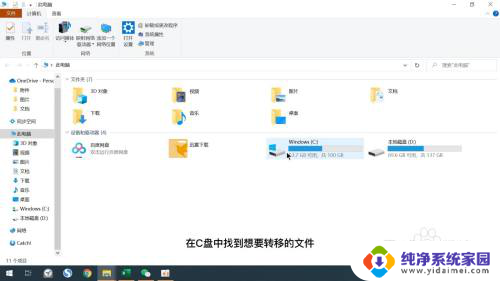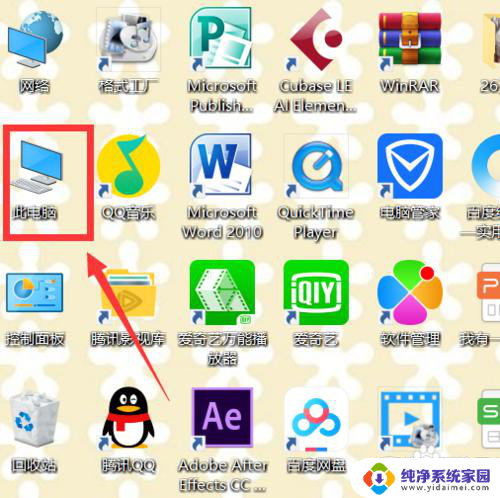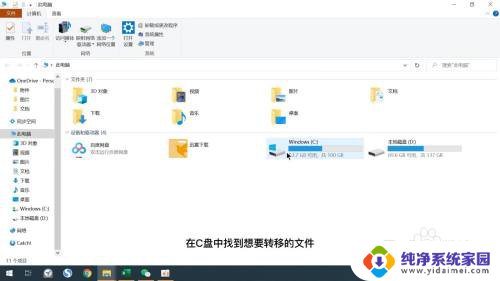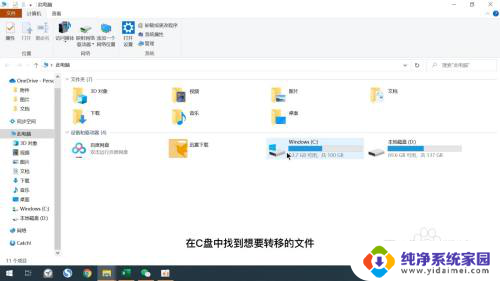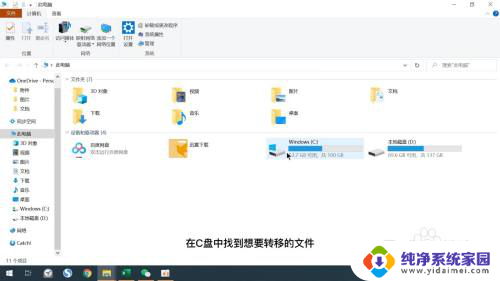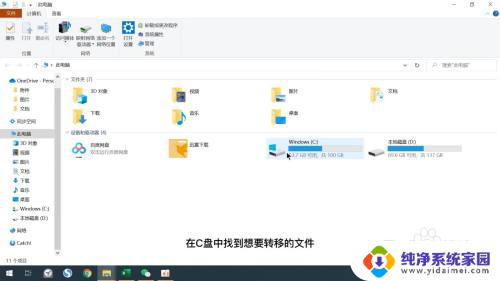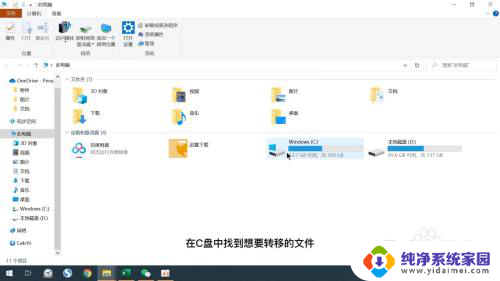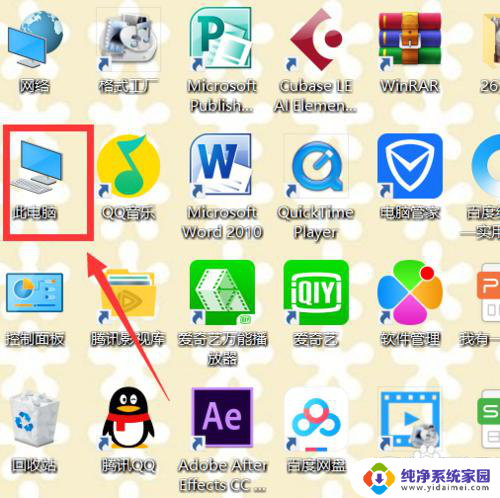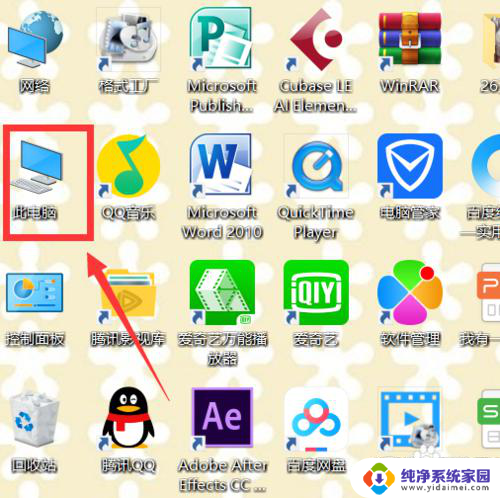电脑如何把c盘里的软件转移d盘 电脑C盘的东西怎么移到D盘
更新时间:2023-10-03 10:35:28作者:jiang
电脑如何把c盘里的软件转移d盘,随着时间的推移,我们的电脑硬盘上可能会积累大量的软件和文件,而C盘则是最常用的存储位置之一,随着软件和文件的增多,C盘空间可能会逐渐不足,影响电脑的正常运行。所以将C盘里的软件和文件转移到其他盘符,如D盘成为了一种常见的解决方案。电脑如何把C盘里的软件转移至D盘呢?在本文中我们将探讨一些简单有效的方法,帮助您轻松解决这个问题。
具体步骤:
1.打开C盘
打开此电脑,打开c盘。
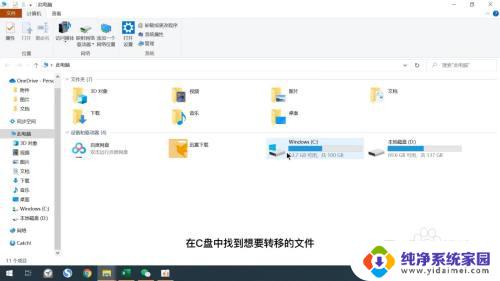
2.找到文件
在c盘中找到想要转移的文件。
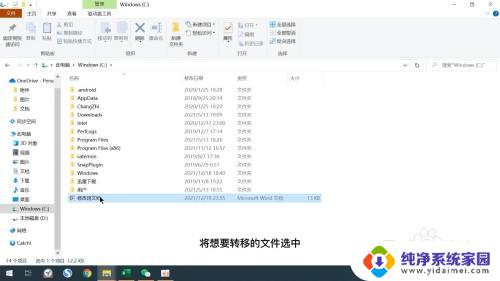
3.点击移动到
将想要转移的文件选中之后点击窗口的移动到选项。
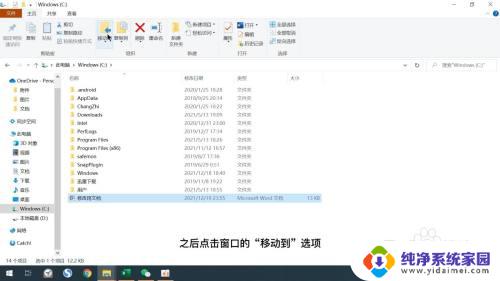
4.选择位置
在弹出的菜单中点击选择位置选项。
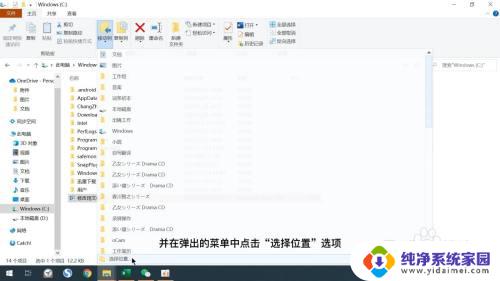
5.找合适的位置
在弹出的窗口中找到D盘,并选择适合的文件夹位置。
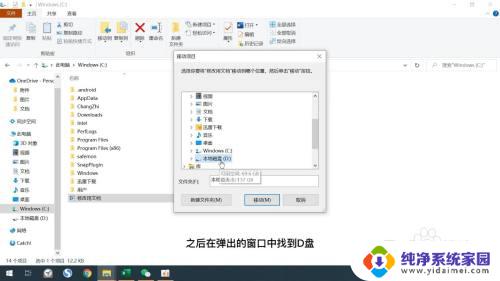
6.点击移动
最后点击移动选项即可。
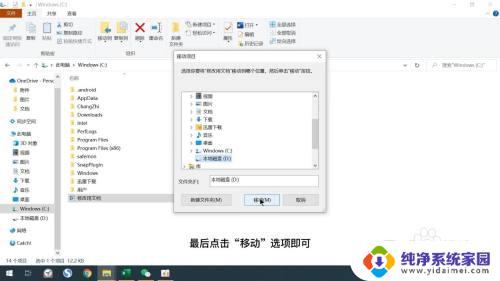
以上是关于如何将C盘中的软件转移到D盘的所有内容,如果你遇到这种情况,可以根据这篇文章提供的方法来解决,希望这篇文章对你有所帮助。